Så här installerar du tillägg i webbläsaren Opera: Hantera Chrome-tillägg
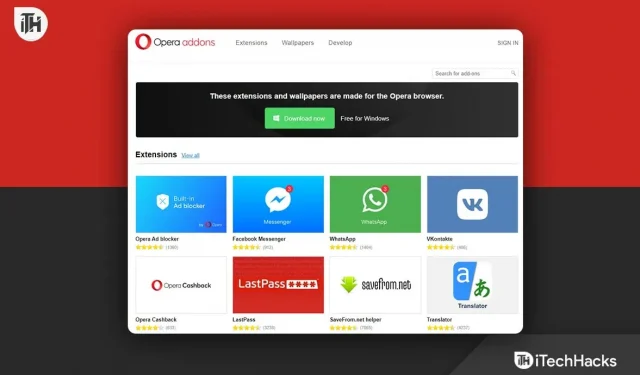
Opera är en webbläsare med flera plattformar som har varit ganska känd på webbläsarmarknaden i många år. Även om den är baserad på Chromium, skiljer den sig från andra Chromium-baserade webbläsare på grund av dess superavancerade användargränssnitt, avancerade funktioner, flera anpassningsalternativ, säkrare surfning och så vidare. Så om du redan är en Opera-användare eller vill använda den kan du kolla in den här kompletta guiden för att installera och hantera tillägg i Opera-webbläsaren.
Opera-webbläsaren är också känd för att vara snabbare och säkrare än Google Chrome när det gäller integritet. Dessutom har webbläsaren Opera många avancerade funktioner och anpassningsmöjligheter som du enkelt kan använda. Det inkluderar temafärger, bakgrundsbilder, sidofältsalternativ, VPN, kontroller för annonsblockering och mer.
Här kommer vi att diskutera installation och hantering av tillägg i Opera-webbläsaren, som kan vara tillräckligt användbar för att utföra många uppgifter utan ytterligare ansträngning. Så låt oss dyka ner i de korta detaljerna och sedan steg för steg.
Vad är webbläsartillägg?
Webbläsartillägg är en typ av tillägg, eller så kan du säga inbyggda applikationer som kan installeras eller avinstalleras i en specifik webbläsare från dess onlinebutiksgränssnitt. Dessa tillägg eller tillägg kan fungera som en charm beroende på din användning eller behov på många sätt för att förbättra din produktivitet.
Som redan nämnts erbjuder dessa tillägg ytterligare funktioner som produktivitetsverktyg, nyhets- och väderportaler, sociala medier-tillägg, spel etc. Dessa tillägg är program baserade på webbteknologier som HTML, CSS och JavaScript. Därför är de verkligen användbara och förbättrar surfupplevelsen.
Hur man installerar och hanterar tillägg i webbläsaren Opera
Du kan öppna tilläggssidan genom att klicka på tilläggsikonen (kubikonen) längst ner i sidofältet.
Alternativt kan du navigera på tilläggssidan genom huvudmenyn genom att följa dessa steg.
Så här öppnar du Opera-tilläggssidan i Windows eller Linux:
- Öppna Opera-webbläsaren och gå till Opera-ikonmenyn.
- I avsnittet ”Extensions” klickar du på ”Extensions” eller trycker på snabbtangenterna Ctrl+Skift+E.
Så här öppnar du Opera-tilläggssidan på Mac:
- Starta webbläsaren Opera.
- Klicka på ”Visa” i verktygsfältet.
- Klicka sedan på ”Visa tillägg” eller tryck på snabbtangenterna ⌘+Skift+E.
1. Lägg till tillägg till Opera
För att installera tillägg från Google Chrome Web Store i Opera, följ dessa steg:
- Du måste först ladda ner och installera Installera Opera Browser härifrån .
- Öppna nu en webbläsare och navigera till butikssidan för Opera-tillägg .
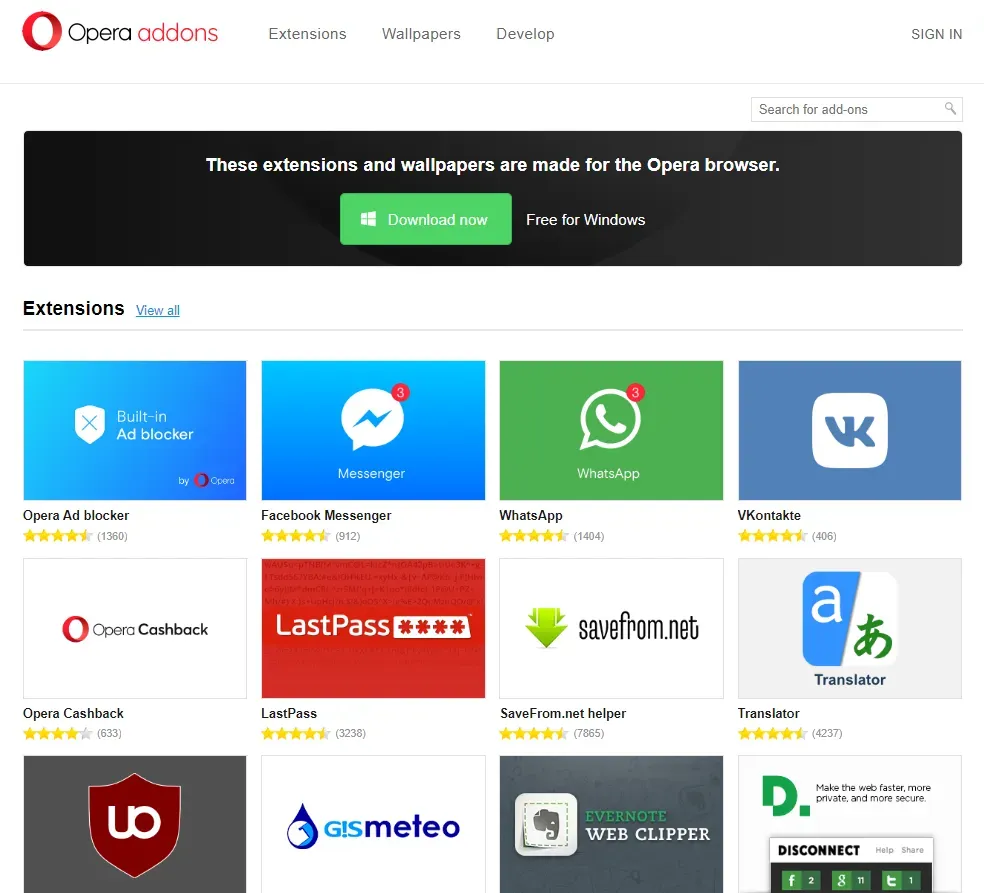
- Klicka på tillägget och välj ”Lägg till i Opera”.
- Det valda tillägget kommer att installeras i Opera-webbläsaren.
2. Lägg till Chrome-tillägg till Opera
Om du inte hittar något särskilt tillägg på Opera-tilläggsbutikssidan kan du prova att använda Google Chrome-tillägget för Opera genom att följa dessa steg.
- Gå bara till Chrome Web Store med den här länken .
- Hitta önskat tillägg och klicka på ”Lägg till i Opera”.
- Ett popup-fönster visas för att bekräfta installationen.
- Så klicka på ”Lägg till tillägg”och vänta tills det läggs till i Opera.
Så här kan du enkelt installera tillägg eller tillägg för webbläsaren Opera, antingen från Operas egen tilläggsbutik respektive via Chrome Web Store.
3. Hantera tillägg i Opera
Om du nu vill hantera installerade tillägg i webbläsaren Opera, som att inaktivera eller ta bort tillägg, kan du följa stegen nedan.
- Öppna webbläsaren Opera.
- Klicka nu på alternativet ”Extensions” i verktygsfältet.
- Om alternativet Extensions inte är aktiverat kan du försöka aktivera det genom att klicka på ikonen med tre prickar i det nedre hörnet.
- Du hittar då alla tillägg installerade i din Opera-webbläsare.
- Om du vill inaktivera ett tillägg klickar du på alternativknappen ”Inaktivera”.
- För att ta bort ett tillägg klickar du på Ta bort för det specifika tillägget.
På så sätt kan du faktiskt hantera tillägg i webbläsaren Opera. Du kan kommentera nedan för eventuella tvivel.
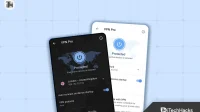

Lämna ett svar